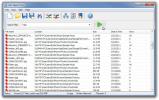La aplicación oficial de Windows 8 para la popular caja de servicios en la nube [Hands-On]
Los servicios en la nube son una excelente manera de mantener sus datos importantes seguros y al alcance todo el tiempo. Los servicios populares como Dropbox, Google Drive, SkyDrive y Box, le brindan opciones de almacenamiento gratuitas y de pago para cargar, sincronizar y recuperar sus datos. Con el almacenamiento en la nube en línea, ya no necesita llevar sus dispositivos portátiles de almacenamiento masivo para acceder a los datos mientras viaja. Por ejemplo, si va a realizar una presentación importante en otra ciudad, en lugar de guardar la presentación en su memoria USB, puede cargarla en su cuenta de almacenamiento en línea para acceder fácilmente. Por lo general, los servicios en la nube tienen un portal web que le permite cargar, descargar y administrar archivos y carpetas, pero algunos de ellos también ofrecen clientes para plataformas móviles y de escritorio. Con la tienda de Windows expandiéndose lentamente, parece que no pasará mucho tiempo antes de que tengamos aplicaciones oficiales de Windows 8 para todos los servicios populares en la nube. En lo que sigue, vamos a tomar el Windows 8 oficial
aplicación del famoso servicio de almacenamiento en la nube Caja Para un giro. La aplicación le permite cargar y eliminar archivos, agregarles comentarios descriptivos, ordenarlos en carpetas y anclarlos como mosaicos en la pantalla de inicio.Para descargar la aplicación, dirígete a Tienda desde la pantalla de inicio, use Win + Q tecla de acceso directo combinación para mostrar los encantos de búsqueda. Ahora escriba "Box" y presione enter. Los resultados de la búsqueda aparecerán en el lado izquierdo de la pantalla. Busque el azulejo azul llamado Box.
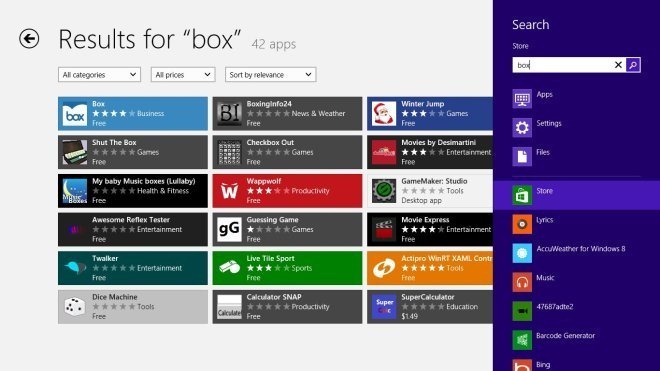
Simplemente abra la página principal de la aplicación Box y haga clic en el botón Instalar disponible en el lado izquierdo para descargar e instalar la aplicación en su PC.

La ventana principal le pide que cree una cuenta nueva o que inicie sesión con una cuenta existente. Después de iniciar sesión, puede ver sus archivos organizados en varias categorías, como Todos los archivos, Archivos recientes, Actualizaciones, etc. Haga clic en el título de cualquier categoría para acceder a los archivos requeridos.
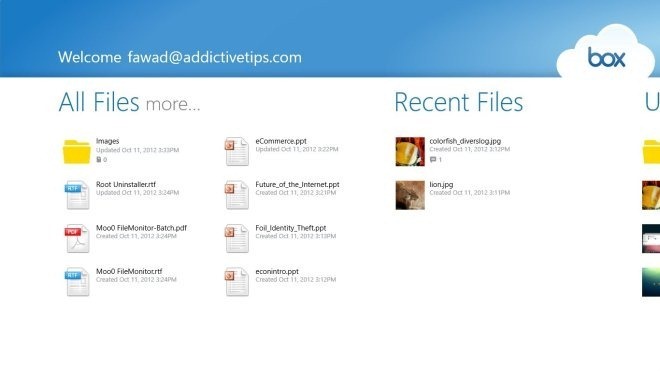
Haga clic derecho dentro de la aplicación para revelar más opciones en la parte inferior. La aplicación le permite agregar colaboraciones, eliminar elementos seleccionados, cargar archivos, mover / copiar archivos, crear una nueva carpeta, Anclar al inicio, Reproducir presentación y Actualizar la aplicación para mostrar los archivos agregados más recientemente.

Una vez dentro de una categoría, puede ver archivos, crear carpetas, mover archivos a otras carpetas, etc. El botón Ordenar en la parte superior le permite ordenar los archivos por Nombre, Fecha y Tamaño.
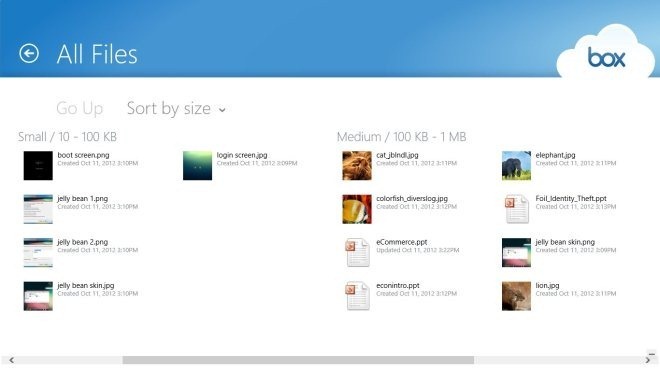
Cuando abre un archivo, la aplicación muestra una miniatura del archivo junto con los comentarios. Puede hacer clic en el archivo para descargarlo en su computadora. Al hacer clic con el botón derecho en la imagen, puede cargar una versión más nueva del archivo, agregar comentarios, eliminarlo de su cuenta, anclar para iniciar y reproducir diapositivas de las imagenes.

La búsqueda contextual de Windows 8 también funciona con la aplicación Box. Usa Win + Q tecla de acceso directo combinación para abrir la Búsqueda de encantos. Para buscar cualquier cosa almacenada en su cuenta, simplemente escriba su nombre y presione Entrar.

Una opción muy útil está oculta dentro del panel de configuración (accesible mediante la tecla de acceso rápido Win + I) que le permite proteger con contraseña la aplicación. Abra el panel de configuración y elija la opción Establecer bloqueo de contraseña para establecer la contraseña.

Una vez que se establece la contraseña, cada vez que abre la aplicación, requiere que la ingrese. Si varias personas tienen acceso a su sistema, es una excelente manera de proteger sus archivos personales.

La aplicación funciona sin problemas importantes, sin embargo, a veces no responde a las solicitudes de carga y sincronización. Además, cuando lo inicia después del inicio de sesión de Windows, a menudo toma bastante tiempo conectarse a su cuenta, lo cual es un poco frustrante. Sin embargo, puede hacer frente a esta molestia iniciando la aplicación box en ausencia de otras aplicaciones de la Tienda Windows que requieran una conexión activa a Internet para funcionar. En cuanto a las funciones de administración de archivos, incluye casi todas las funciones esenciales, excepto la opción de subir archivos desde el menú contextual del botón derecho, lo que habría hecho que el proceso de carga y sincronización de archivos fuera mucho más fácil.
La aplicación de caja seguramente carece de algunas características básicas, y a menos que los desarrolladores depuren la aplicación y agreguen la opción de cargar archivos desde el menú contextual del botón derecho, recomendamos usar previamente presentado Box SimpleShare cargar y compartir archivos rápidamente en box.net
La aplicación Box funciona en las versiones de Windows 8 de 32 y 64 bits. Lo probamos sin problemas en Windows 8 de 64 bits.
Obtenga Box de la Tienda Windows
Buscar
Mensajes Recientes
Microsoft lleva su aplicación de prueba de velocidad de red a Windows 8 y RT
Cuando nos suscribimos a un plan de banda ancha, el ISP (Proveedor ...
Cree fácilmente enlaces simbólicos desde una GUI en lugar de la línea de comandos
Los enlaces simbólicos a las carpetas son excepcionalmente útiles e...
Busque rápidamente archivos compartidos a través de la red con LAN Search Pro
¿Te encuentras buscando música, videos y archivos de documentos que...